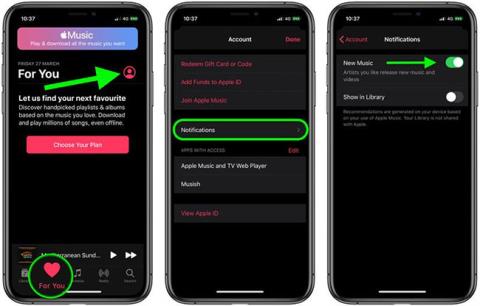Be didžiulės muzikos bibliotekos, „Apple Music“ taip pat turi itin turtingą dainų tekstų „archyvą“, kurį galite bendrinti su draugais arba naudoti kaip „virtualaus gyvenimo“ būseną socialiniuose tinkluose.
Šiame straipsnyje sužinosime, kaip dalytis dainų tekstais tiesiai iš Apple Music iPhone ar iPad, o ne daryti ekrano kopiją ir dalytis vaizdu rankiniu būdu, kaip daugelis žmonių vis dar daro.
Dalykitės dainų tekstais „Apple Music“.
Tai iš tikrųjų gana nauja funkcija, pirmą kartą pristatyta neseniai išleistose iOS ir iPadOS 14.5 versijose. Ši funkcija veiks tik su dainomis, kurių tekstai sinchronizuojami pagal laiką „Apple Music“, o ne kiekvienos „Apple Music“ dainos tekstai laikui bėgant bus atnaujinti. Taip pat atkreipkite dėmesį, kad dainai grojant teksto formatu saugomi žodžiai nebus slinkti automatiškai.
Norėdami naudoti šią funkciją, pirmiausia atidarykite programą „Muzika“ savo „iPhone“ arba „iPad“ ir paleiskite dainą, kurios žodžiais norite bendrinti.
Bakstelėkite dainų žodžių piktogramą apatiniame kairiajame kampe.

Tada turite paliesti ir palaikyti dainų tekstus, kuriuos norite bendrinti, kad juos „paryškintumėte“.

Iš karto pasirodys bendrinimo skydelis. Viršutinėje dalyje bus rodomi ką tik pasirinktos dainos žodžiai. „Apple Music“ apriboja dainų tekstų bendrinimą iki 150 simbolių ir neleidžia pasirinkti kelių tos pačios dainos dalių. Pavyzdžiui, jei jums patinka pirmoji ir paskutinė dainos eilutės, negalite jų bendrinti vienu metu.
Spustelėkite kelias dainos eilutes. Pasirinktos dalys bus paryškintos, o likusios dalys liks nespalvotos.

Jei norite anuliuoti pasirinkimą, dar kartą bakstelėkite eilutę.
Arba galite slinkti aukštyn arba žemyn iki kitos dainų teksto dalies ir pasirinkti tą dalį. Pasirodys iššokantis pranešimas, kuriame klausiama, ar norite pakeisti dabartinį dainų teksto pasirinkimą, paspauskite „Pakeisti“.

Kai išsirinksite dainų tekstus, laikas pasidalinti. Šiuos dainų tekstus galite bendrinti su kontaktu naudodami programą „Žinutės“, taip pat bendrinti naudodami „AirDrop“, „Instagram“ ir kt.

Kai dainos tekstai bendrinami per Messages, gavėjai taip pat gali tiesiogiai klausytis dainos.

Jei bendrinate dainų tekstus „Instagram“, automatiškai bus sukurta atitinkama istorija.

Jūsų pasekėjai gali spustelėti nuorodą „Play on Apple Music“, norėdami klausytis dainos.